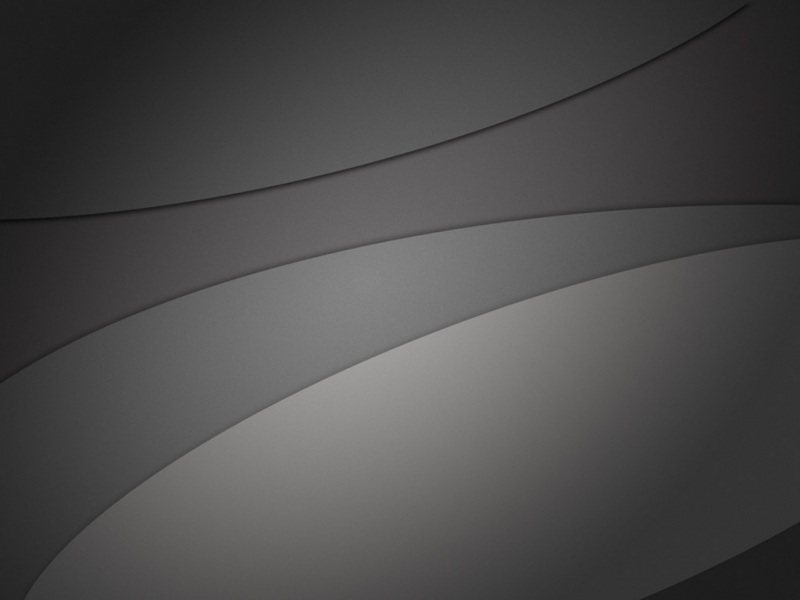一提到电脑办公,大家想必都形成了思维定式,那就是要想办公必须要安装office办公软件才行。可对于大多数职场人来说,安装office办公软件却是一件令人头疼的事,一是不会安装,二是安装软件需要占用极大的电脑资源。如果小编告诉你,不需要安装office办公软件也能使用office软件进行办公,你相信吗?
就开门见山告诉大家,不安装office办公软件也是可以使用office软件进行办公的。在新版的windows10操作系统中,可以通过在自带的Edge浏览器中添加office在线办公扩展,进行文档的编辑处理,下面来一起看看操作方法吧。
扩展的添加设置和启用
启动Edge浏览器,点击窗口右上角的“…”设置按钮,在菜单中选择“扩展”,点击后,Edge会自动从应用商店中获取相应的可用扩展资源。在获取的免费扩展列表资源中,“office浏览器扩展”默认排在第一位。
我们点击免费扩展列表中的“office浏览器扩展”中的“获取”按钮后,Edge浏览器会自动挂载该“office浏览器扩展”。在弹出的扩展提示窗口中,默认出现两个选项,一是“启用”,二是“保持关闭”。我们点击“启用”按钮启用该扩展。
细心的小伙伴想必已经发现了,在Edge浏览器中添加“office浏览器扩展”后,在浏览器的工具栏中出现了熟悉的Office图标。
在线office文档的编辑使用
在线office的使用,可以通过点击Microsoft Edge工具栏上的office图标直接访问和编辑office文档。当然,在访问和使用之前,需要设置文档的线上保存路径并登录微软账户(没有的需要实现注册)。线上文档的保存,一般都是指的线上资源,对于office来说,线上资源指的是OneDrive,一般用户在注册账户之后都会提供相应的OneDrive资源。线上office办公软件囊括的办公软件也很齐全,包括word、excel、PowerPoint等等。
选择需要创建的文档类型,比如word,点击word图标后进入word文档创建编辑环境界面。在该界面,可以直接新建一个空白的word文档,也可以选择线上已有的word模板类型。当然,如果在云端已经存储了相关的文档,也可以直接选择进行打开操作。
线上资源如何在本地办公文档编辑
对于在线上云端保存编辑的文档来说,如果需要下载到本地或者是在本地的office资源中进行编辑操作,也非常简单。只需要在本地office登录相应的账户。登录后,在OneDriver中选择线上编辑保存的文档,即可加载到本地资源进行编辑操作,如果需要保持到本地,进行“另存为”操作即可实现。
怎么样,看完这篇文章之后你是否也超级激动呢,终于可以不用安装office办公软件也能实现办公了。除了Edge浏览器之外,也可以在其他浏览器中添加office online的插件实现office办公软件的在线使用,具体的操作方法这里就不再介绍了。更多的职场办公技巧持续分享中,记得点赞关注哦!